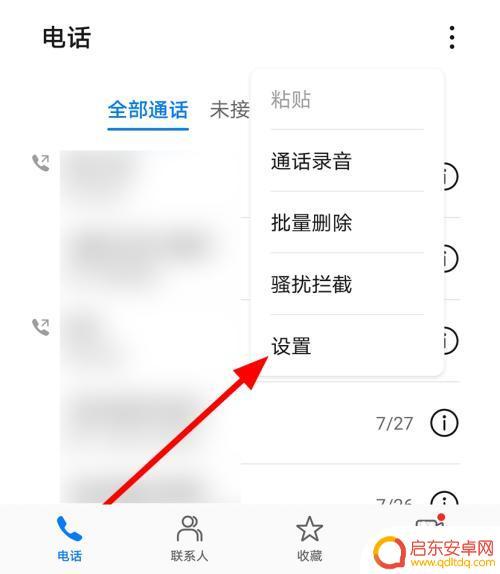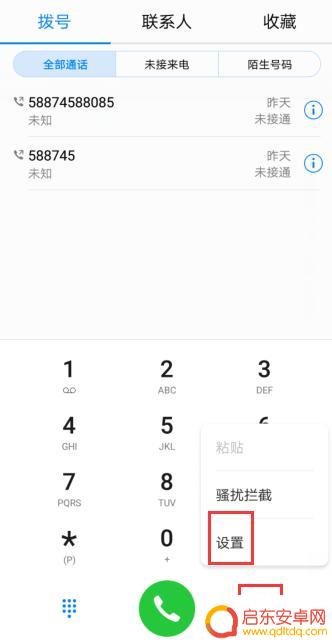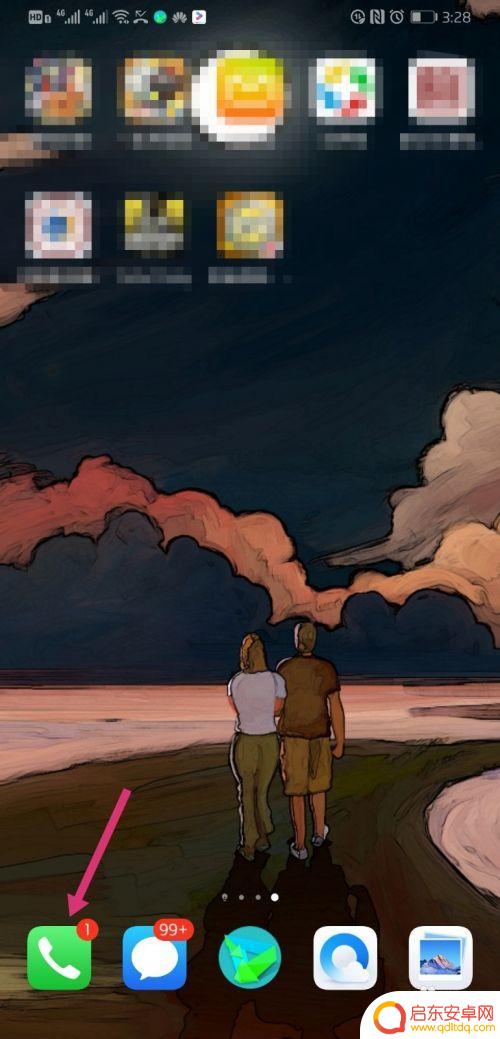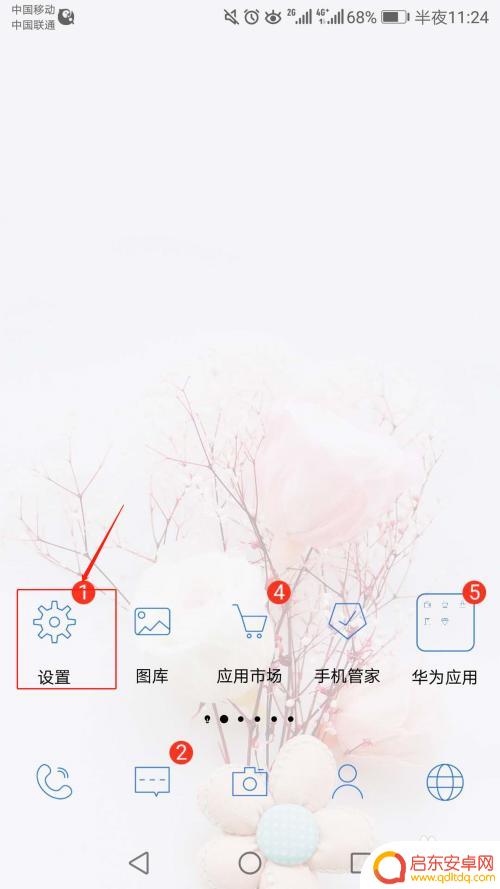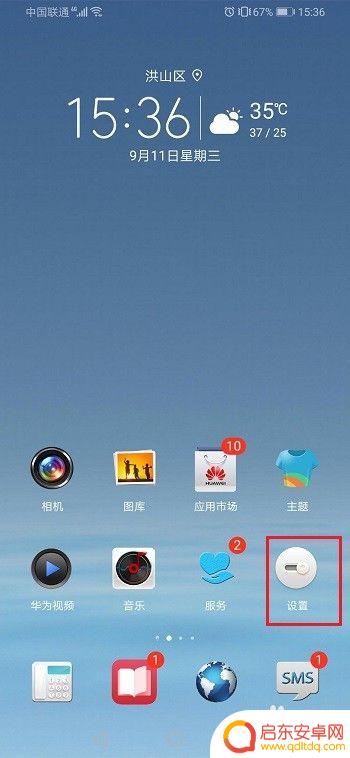华为手机怎么设置来电设置 华为手机来电设置教程
华为手机作为一款高端智能手机,拥有丰富的功能和设置选项,其中来电设置是我们日常使用中经常需要调整的一项,通过设置来电铃声、来电振动、来电拦截等功能,可以更好地管理来电信息,提高使用体验。在这篇文章中我们将介绍如何在华为手机上进行来电设置,让您轻松掌握这些实用技巧。愿这些设置能为您的日常通讯带来便利与快捷。
华为手机来电设置教程
方法如下:
1.设置来电提醒方式——在什么位置提醒,以什么形式提醒
操作方步:打开华为手机,依次点击桌面"设置"——"通知和状态栏"
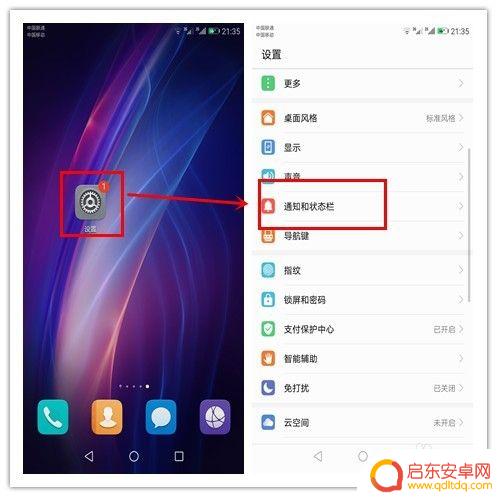
2.在"通知和状态栏"页面,选中"通知管理",进入"通知中心"。在通知中心,找到" 通话管理",点击进入。
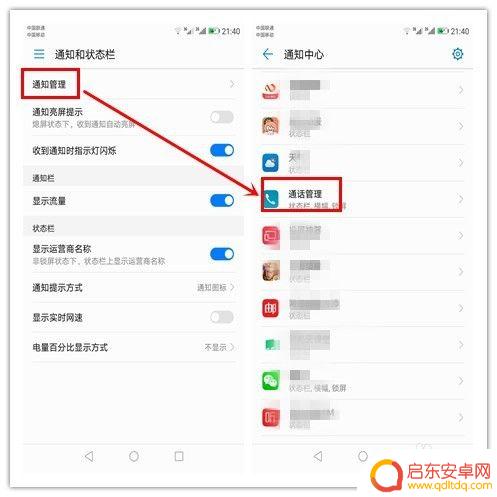
3.在打开的"通话管理"页面,前三项“在状态栏上显示”、“横幅”、“在锁屏上显示”决定来电时。在哪些地方出现提醒;最后两项“响铃”、“振动”决定来电时的提醒形式。这几项设置开启即可。
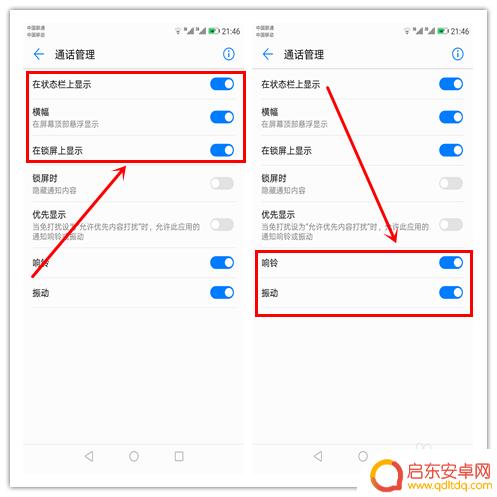
4.设置来电提醒声音——以什么样的声音来提醒来电
操作方步:打开华为手机,在手机桌面找到如下图所示的“拔号”图标。点击进入。
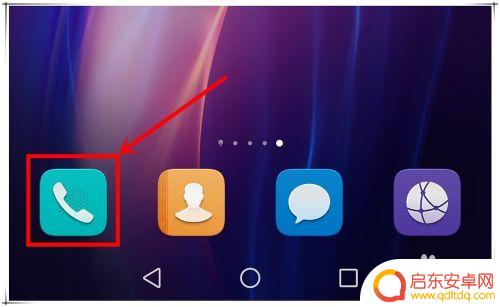
5.在拔号页面,如下图所示,点击底部拔号键盘右侧的“三坚点”按钮,在弹出菜单中,选择“设置”选项。
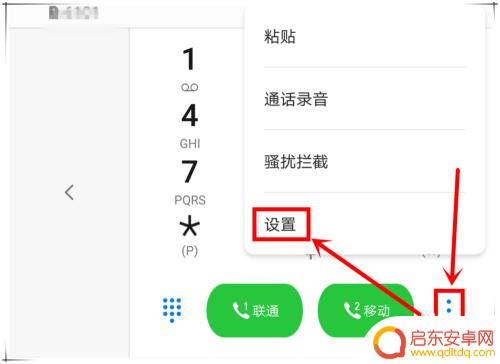
6.在设置页面,点击每张卡下的“来电铃声”,可以为对应卡设置来电提醒铃声,不同的卡可以不同的提醒铃声。
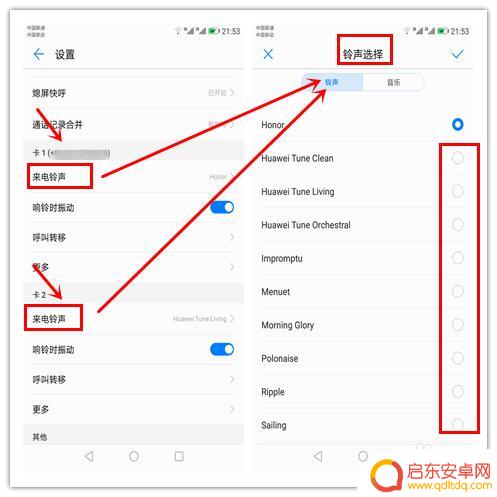
以上是关于如何设置华为手机来电设置的全部内容,如果遇到此类情况,您可以按照以上操作进行解决,非常简单快捷,一步到位。
相关教程
-
华为手机来电怎么设置留言(华为手机来电怎么设置留言功能)
很多朋友对于华为手机来电怎么设置留言和华为手机来电怎么设置留言功能不太懂,今天就由小编来为大家分享,希望可以帮助到大家,下面一起来看看吧!1华为手机设置留言怎么弄?打开电话应用。...
-
来电转移怎么设置华为手机(来电转移怎么设置华为手机铃声)
本篇文章给大家谈谈来电转移怎么设置华为手机,以及来电转移怎么设置华为手机铃声的知识点,希望对各位有所帮助,不要忘了收藏本站喔。1华为手机来电转接是怎么设置的?建议开启呼叫转移功能...
-
华为手机秀来电怎么才能设置一下 华为手机来电秀怎么设置
华为手机作为中国知名手机品牌之一,其独特的功能备受用户青睐,其中,华为手机来电秀功能更是为用户带来了全新的使用体验。来电秀可以让用户个性化设置自...
-
华为手机怎么设置别人打不进来电话 华为手机充电不进去
华为手机在使用过程中可能会遇到一些烦人的问题,比如设置别人打不进来电话或者充电不进去的情况,对于设置别人打不进来电话的问题,一般是由于手机的来电限制功能设置太严格导致的,用户可...
-
华为手机电话设置界面怎么设置 华为手机通话设置步骤
华为手机作为一款备受欢迎的智能手机品牌,其电话设置界面的设置方法备受用户关注,在华为手机通话设置步骤中,用户可以根据个人需求对来电显示、来电铃声、通话音量等进行个性化调整。通过...
-
华为手机如何把视频设为来电视频 华为手机来电视频设置教程
华为手机作为世界领先的智能手机品牌之一,其功能和性能一直备受用户青睐,在日常使用中我们常常会遇到想要将喜欢的视频设为来电视频的需求。华为手机如何实现这一功能呢?通过简单的设置操...
-
手机access怎么使用 手机怎么使用access
随着科技的不断发展,手机已经成为我们日常生活中必不可少的一部分,而手机access作为一种便捷的工具,更是受到了越来越多人的青睐。手机access怎么使用呢?如何让我们的手机更...
-
手机如何接上蓝牙耳机 蓝牙耳机与手机配对步骤
随着技术的不断升级,蓝牙耳机已经成为了我们生活中不可或缺的配件之一,对于初次使用蓝牙耳机的人来说,如何将蓝牙耳机与手机配对成了一个让人头疼的问题。事实上只要按照简单的步骤进行操...
-
华为手机小灯泡怎么关闭 华为手机桌面滑动时的灯泡怎么关掉
华为手机的小灯泡功能是一项非常实用的功能,它可以在我们使用手机时提供方便,在一些场景下,比如我们在晚上使用手机时,小灯泡可能会对我们的视觉造成一定的干扰。如何关闭华为手机的小灯...
-
苹果手机微信按住怎么设置 苹果手机微信语音话没说完就发出怎么办
在使用苹果手机微信时,有时候我们可能会遇到一些问题,比如在语音聊天时话没说完就不小心发出去了,这时候该怎么办呢?苹果手机微信提供了很方便的设置功能,可以帮助我们解决这个问题,下...